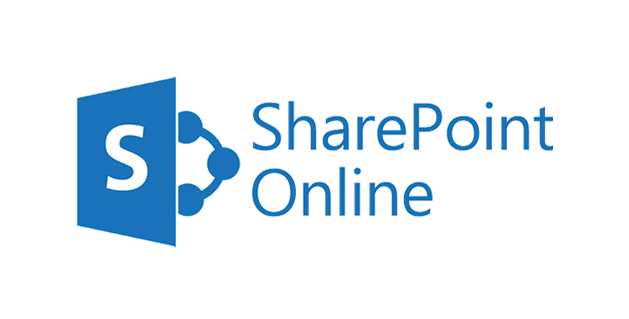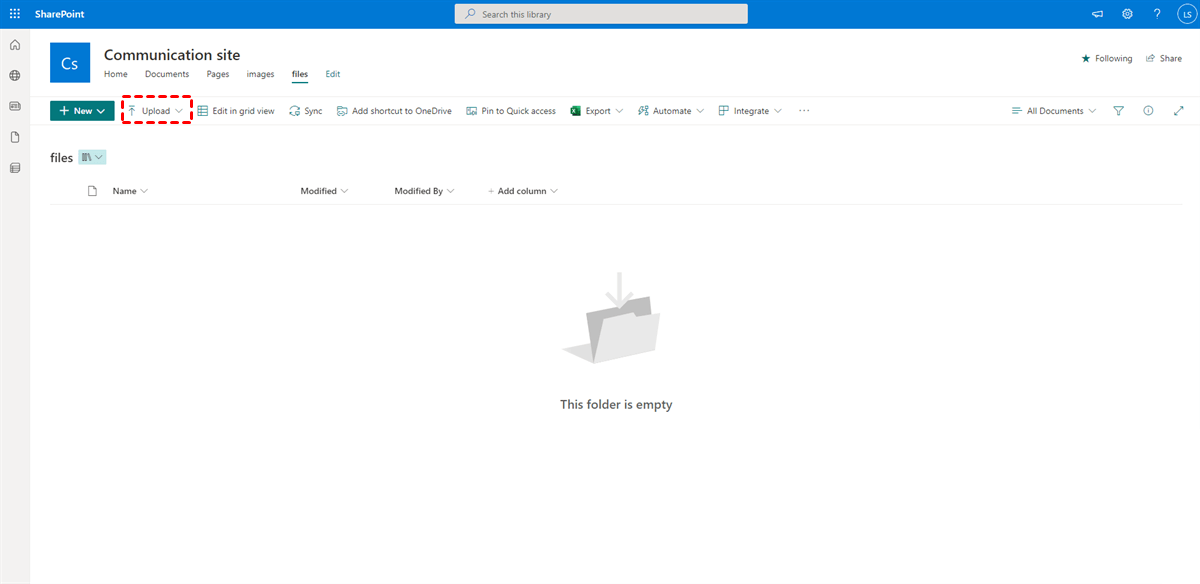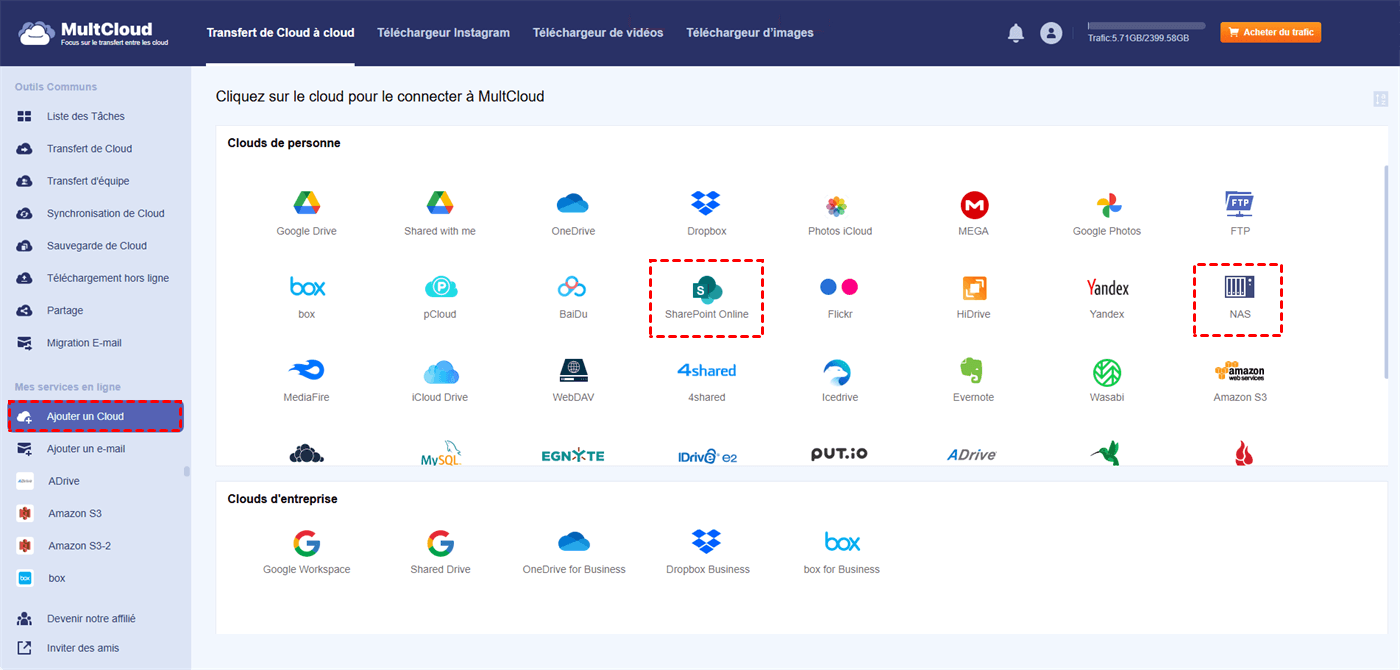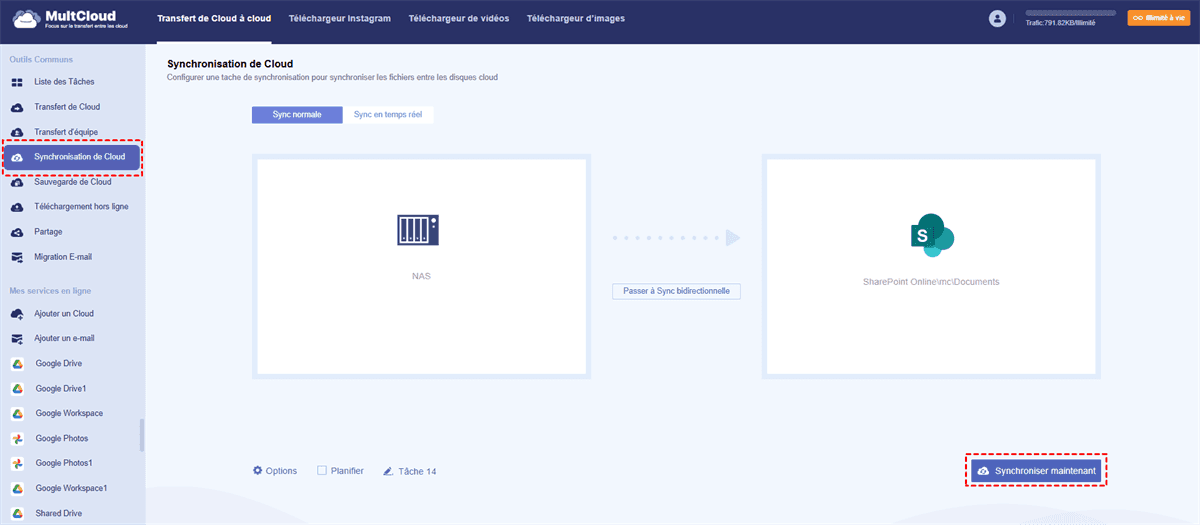Recherche rapide :
Cas d'utilisation : Outil de migration de NAS vers SharePoint Online
Puis-je effectuer une synchronisation NAS SharePoint facilement ?
J'ai besoin de migrer des fichiers de Synology NAS vers SharePoint Online. Quelqu'un peut-il me suggérer un outil de migration ? L'outil de migration prend-il en compte les permissions basées sur la façon dont elles sont attribuées sur le NAS pour chaque utilisateur ?
Enfin, le total des fichiers sur le NAS est d'environ 200k combinaisons de fichiers et de dossiers et lorsque la bibliothèque est migrée vers SharePoint, ils souhaitent procéder au téléchargement de fichiers/dossiers et attribuer des permissions aux utilisateurs. Quelque chose les empêchera-t-il d'effectuer ces opérations ?
Toute suggestion/conseil est grandement apprécié en fonction des préoccupations mentionnées ci-dessus. Merci !
- Question de StackExchange
NAS est un périphérique de stockage connecté à un réseau qui permet le stockage et la récupération de données à partir d'un emplacement centralisé pour les utilisateurs 1 de réseau autorisés. En stockant des données sur NAS, les utilisateurs peuvent y accéder n'importe où, n'importe quand et depuis n'importe quel appareil.
SharePoint Online est un service sur Office 365, qui permet aux utilisateurs de collaborer avec d'autres de manière simple. Différent des méthodes de collaboration courantes telles que le partage de fichiers, SharePoint Online offre aux utilisateurs, en particulier aux entreprises, des fonctionnalités plus pratiques et intelligentes. Plus précisément, les utilisateurs peuvent créer des sites et donner des permissions à d'autres afin qu'ils puissent accéder aux éléments.
Pourquoi synchroniser NAS vers SharePoint ?
Bien que NAS soit un service pratique et intelligent et puisse apporter de nombreuses commodités aux utilisateurs, les utilisateurs synchroniseront parfois NAS vers SharePoint Online pour les raisons suivantes :
☑️ Plus rentable. Les utilisateurs de NAS doivent acheter des disques durs afin de pouvoir stocker des données et y accéder n'importe où et n'importe quand. Alors que SharePoint est un service basé sur le Web sur Office 365. C'est-à-dire que vous n'avez pas besoin de payer pour un disque dur lorsque vous utilisez SharePoint Online.
☑️ Sécurité maximale. Office 365 est le plus sécurisé et est presque certainement plus sécurisé que les pare-feu standard de la plupart des entreprises. Il en va de même pour SharePoint Online. En revanche, les périphériques NAS seraient attaqués par des catastrophes naturelles et des pannes matérielles.
Alors, comment pouvez-vous synchroniser les données de NAS vers SharePoint pour une meilleure collaboration ? Nous allons vous présenter 2 méthodes principales. Après la lecture, vous pouvez choisir la solution qui vous convient le mieux.
Comment synchroniser NAS vers SharePoint manuellement
Si vous n'avez pas beaucoup de fichiers à synchroniser de NAS vers SharePoint et que vous préférez ne pas utiliser de service tiers, vous pouvez essayer la solution de téléchargement et de chargement. Mais avant d'appliquer la méthode, vous devez vérifier si la connexion réseau est stable. Et nous prendrons Synology NAS comme exemple. Voici comment vous pouvez y parvenir :
Étape 1 : Connectez-vous à votre NAS sur le Web et localisez les données que vous souhaitez synchroniser.
Étape 2 : Téléchargez les données sur votre ordinateur local.
Étape 3 : Après avoir téléchargé les données sur votre appareil local, rendez-vous sur votre Microsoft Office sur le Web. Ensuite, cliquez sur SharePoint et choisissez le répertoire où vous souhaitez ajouter les données. Ensuite, chargez les données que vous avez téléchargées. Alternativement, vous pouvez simplement glisser-déposer les données dans l'interface de SharePoint.
En effectuant ces 3 étapes ci-dessus, les données sur Synology NAS peuvent être synchronisées avec succès vers SharePoint. Cependant, si vous avez un grand nombre de fichiers à synchroniser, cette méthode n'est pas très pratique.
Comment synchroniser NAS vers SharePoint facilement
Alors, comment synchroniser efficacement les fichiers de NAS vers SharePoint ? Afin de faciliter votre travail, il est recommandé d'utiliser un outil de migration de stockage cloud professionnel – MultCloud. Ce service est un gestionnaire de fichiers cloud basé sur le Web qui offre une plateforme permettant aux utilisateurs de gérer différents comptes et services cloud tels que Google Drive, NAS, SharePoint Online, OneDrive, Dropbox, Wasabi, SugarSync, etc.
MultCloud offre aux utilisateurs un moyen simple et direct de gérer les clouds sans effort. Plus précisément, les utilisateurs peuvent l'utiliser pour télécharger des photos sur Google Drive, synchroniser Google Photos sur un PC, partager un fichier sur Dropbox, et ainsi de suite.
Certains se demanderaient pourquoi utiliser MultCloud pour synchroniser les données de NAS vers SharePoint. Et il y a de nombreux avantages :
- Synchronisez les fichiers entre les clouds directement et efficacement. MultCloud offre aux utilisateurs un moyen direct de synchroniser les données d'un cloud à un autre sans téléchargement ni chargement, ce qui permet de gagner beaucoup de temps.
- Vitesse de synchronisation de pointe. MultCloud offre une vitesse de synchronisation de pointe sur le marché. C'est-à-dire que même si vous avez beaucoup de données à synchroniser, MultCloud peut atteindre l'objectif le plus rapidement possible.
- Synchronisation personnalisée. MultCloud fournit aux utilisateurs 9 modèles de synchronisation pratiques et intelligents. Et les utilisateurs peuvent tirer parti de chaque modèle de synchronisation dont ils ont besoin. Par exemple, il existe « Synchronisation cumulative », « Synchronisation de déplacement », « Synchronisation miroir », « Synchronisation en temps réel », et ainsi de suite.
- Synchronisation planifiée. Si les utilisateurs sont occupés, ils peuvent configurer des tâches de synchronisation automatique pour les exécuter à un moment précis, quotidiennement, hebdomadairement ou mensuellement. De cette façon, les utilisateurs n'ont pas besoin de superviser chaque tâche de synchronisation.
- Synchroniser les données en arrière-plan MultCloud dépend du trafic de données pour synchroniser les fichiers entre les clouds. Ainsi, même si Internet est interrompu, MultCloud peut continuer à exécuter la tâche une fois qu'elle a commencé.
Alors, comment synchroniser NAS vers SharePoint via MultCloud ? Nous allons prendre Synology NAS comme exemple et veuillez suivre les étapes détaillées ci-dessous :
Étape 1 : Si vous n'avez pas de compte MultCloud, vous devez vous inscrire gratuitement à un compte MultCloud.
Étape 2 : Après vous être connecté avec succès à MultCloud, rendez-vous sur le bouton Ajouter un cloud dans la barre de navigation de gauche. Ensuite, vous verrez tous les services cloud pris en charge par MultCloud. Ensuite, appuyez sur l'icône du cloud que vous utilisez. Là, cliquez sur NAS et SharePoint Online pour les ajouter respectivement.
Étape 3 : Maintenant, appuyez sur l'onglet Synchronisation de Cloud sur le côté gauche. Ensuite, choisissez votre Synology NAS comme répertoire source et SharePoint Online comme répertoire cible. Vous pouvez également sélectionner le modèle de synchronisation que vous aimez en appuyant sur le bouton Options dans le coin inférieur gauche. Une fois que tout est fait, vous pouvez Synchroniser maintenant.
Inversement, si vous souhaitez synchroniser SharePoint Online vers un lecteur réseau tel que Synology NAS, la fonctionnalité Synchronisation cloud peut le résoudre sans effort et de manière transparente. Pendant ce temps, il existe de nombreuses fonctions utiles :
- Notification par e-mail. Lors de la synchronisation d'un grand nombre de fichiers, l'exécution de la tâche via MultCloud prendra un certain temps. Ensuite, les utilisateurs peuvent activer cette fonctionnalité et lorsque la tâche est terminée, les utilisateurs recevront un e-mail indiquant la vérité.
- Filtre. Lorsque vous souhaitez uniquement synchroniser quelques fichiers de NAS vers SharePoint, vous pouvez utiliser cette fonctionnalité pour filtrer rapidement les données avec certaines extensions.
- Pour synchroniser automatiquement les fichiers de NAS vers SharePoint Online, configurez Planifier > Quotidien, hebdomadaire ou mensuel pour profiter.
- Vous pouvez profiter de toutes les fonctionnalités premium après vous être abonné, notamment le filtre, la planification, jusqu'à 10 modes de synchronisation, la synchronisation à vitesse éclair et bien d'autres.

- Partage intelligent : Partagez des fichiers cloud via le mode public, privé ou source.
- Déplacement en un clic : Transfert, synchronisation et sauvegarde rapides de données entre les clouds.
- Archive e-mail : Protégez les e-mails vers d'autres clouds ou disques locaux.
- Téléchargement à distance : Enregistrez efficacement les fichiers Web dans les clouds via une URL.
- Enregistrer les pages Web au format PDF/PNG : Conservez-les localement ou en ligne.
- Sûr : Protections d'autorisation AES 256 bits et OAuth à temps plein.
- Facile : Accédez et gérez tous les clouds en un seul endroit avec une seule connexion.
- Extensif : Plus de 30 clouds et services sur site sont pris en charge.
Mots finaux
Après avoir lu l'article entier, vous savez maintenant comment synchroniser NAS vers SharePoint Online. En résumé, vous pouvez effectuer la solution de téléchargement et de chargement. Ou, si vous souhaitez atteindre l'objectif efficacement, MultCloud peut être votre premier choix.
En plus de la fonctionnalité Synchronisation de Cloud, les utilisateurs peuvent profiter d'autres fonctions pratiques telles que Transfert de Cloud, Sauvegarde de Cloud et Téléchargement hors ligne. Par exemple, si vous souhaitez sauvegarder Google Drive sur Synology NAS, la fonctionnalité Sauvegarde de Cloud peut être utile.
Clouds supportés par MultCloud
-
Google Drive
-
Google Workspace
-
OneDrive
-
OneDrive for Business
-
SharePoint
-
Dropbox
-
Dropbox Business
-
MEGA
-
Google Photos
-
iCloud Photos
-
FTP
-
box
-
box for Business
-
pCloud
-
Baidu
-
Flickr
-
HiDrive
-
Yandex
-
NAS
-
WebDAV
-
MediaFire
-
iCloud Drive
-
WEB.DE
-
Evernote
-
Amazon S3
-
Wasabi
-
ownCloud
-
MySQL
-
Egnyte
-
Putio
-
ADrive
-
SugarSync
-
Backblaze
-
CloudMe
-
MyDrive
-
Cubby